タイトルに深い意味はありません(^^;
AfterEffectsで花火を作ろう、となぜか思いつき、作り方を解説してみたのが今回の記事になります。どちらかというと初心者向けの内容ですので、AfterEffectsを触ってみたい、AfterEffectsを勉強してみたい、という方の参考になればと思います。

初心者向けといいつつも、AfterEffectsに標準搭載されている機能だけではなく、別売りのプラグインをいくつか使用しています。
標準の機能でもできなくはないのですが、標準だと手順がかかるのにたいして、プラグインを利用すると簡単にできる、という感じでしょうか。
ちなみにAfterEffectsでの花火は、エフェクトの題材としてよく取り上げられています。以前にはAfterEffectsで作る花火コンテストが開催されたこともありました。
- TrapcodeのParticularで花火の爆発を作る
- パーティクルのサイズとライフの調整
- パーティクルの色の調整
- Particularで重力と空気抵抗を設定
- パーティクルからパーティクルを発生するAux System
- グローで花火に色と光を
- 中央に花火の光を追加
- まとめ ー パーティクルは覚えてしまえば簡単
TrapcodeのParticularで花火の爆発を作る
使用するのはTrapcodeのParticularというプラグインです。TrapcodeとはParicularを含むプラグインのスイートの名称で、他にStarGlowやShineなど、合計11種類のプラグインがセットになっています。

Particularを使用すると、最初はパーティクル(Particle。粒子のこと)と呼ばれる白い点が放出される単純なエフェクトが表示されます。ここから設定をいろいろと変更して花火っぽく仕上げていきます。

エミッター(Emitter)と呼ばれるパーティクルの放出装置の設定を変更します。放出速度を調整するベロシティ(Velocity)で速度を速くし、ランダム要素(Velocity Random)は少し少なめにします。
Particularは標準の設定だと時間の経過にそってパーティクルを放出し続けるので、花火の爆発のときのように、最初だけ放出するように設定します。

1秒間のパーティクルの放出量を決めるPaticle/secの項目を5000に変更し、キーフレームを打ちます。2フレームあとを0にして、ここにもキーフレームを設定します。

上の画像は40フレーム目の画像ですが、少し花火っぽくなってきました(^^)
パーティクルのサイズとライフの調整
次にパーティクルのサイズとライフを調整していきます。ライフ(Life)とはパーティクルが生まれてから消えるまでの時間です。デフォルトでは3秒ですが、ここでは2.5秒に設定します。

次にサイズ(Size)を変更します。標準より大きめの12に設定し、ランダム(Size Random)を50に設定します。

花火がだんだん小さくなっていく様を表現したいので、パーティクルのサイズを時間の経過につれて小さくなるように設定します。同時に花火の最後のキラキラ感も出したいので、ランダム性も持たせます。
Size over Lifeの項目は、自分で微調整もできるのですが、プリセットにバッチリのものがありますので、それを選択します。

プリセットの名称が分からないので、画像を載せておきます。画像にあるように時間の経過つれてパーティクルは小さくなるのですが、時々、元の大きさに戻るランダム性のあるプリセットです。
パーティクルの色の調整

花火の色を設定してきます。白→黄→赤と変化させたいので、まずSet Colorの項目をAt StartからOver Lifeに変更します。Set Colorには4つの項目がありますが、それぞれ下記のような効果を設定できます。
- At Birth 発生したときの色のまま
- Over Life Color 時間の経過とともに色が変化する
- Random from Gradient ランダムに色が変更される
- Frome Light Emitter ライトの色が反映される

Color over Lifeの設定です。時間の経過とともに光量が落ち、色が変化するイメージですね。
ここまでをGIFアニメにしてみました。パーティクルの広がり具合と、サイズや色の変化が分かりやすいと思います。
ただ定速で広がり続けているので、まだ花火っぽくないですね。空気の抵抗を設定して広がりを制限することにします。
Particularで重力と空気抵抗を設定

まずは重力(Gravity)を設定します。パーティクルが少し下がる感じを出したいので、ここでは40に設定しました。
次に無限に広がるのを防ぐために空気抵抗(Air Resistance)を0.4に設定します。
重力と空気抵抗を設定すると、ようやく花火っぽくなってきました。
いやー、良かった良かった(^^;
パーティクルからパーティクルを発生するAux System
次にパーティクルから、パーティクルを発生させるAux Systemを使用します。要はパーティクルに尾ひれをつけることで、花火がたなびく感じ表現したいのです。
Aux Systemには3つの選択肢がありますが、それぞれ下記のような効力があります。
- Off なし
- At Bounce Event オブジェクトにぶつかったときに粒子が発生
- Continously パーティクルからパーティクルが発生

標準ではOffになっているのですが、これをContinouslyに変更するだけで、パーティクルからパーティクルが発生します。ただこのままだと花火っぽく見えないので、数値を調整していきます。
Particle/secを25に、Velocityを50に変更します。Size over Lifeは縮小しながらランダムのプリセットを選択し、Color over Lifeを暖色系に設定します。Color over Lifeは時間が経過するにつれて、色を変更する項目です。

Aux SystemのColor over Lifeの設定です。プリセットで暖色系のものを選択して、そこから色を少しいじってあります。
最後にControl from Main PaticlesのInherit Velocityを50にします。この項目はメインのパーティクルからの影響を設定します。
花火に尾ひれがついて、少し余韻が残る感じになりました。
今回のパーティクルから放出されるパーティクルは(ややこしい(^^;)、少し離れていますが、連続して放出されるように設定すれば、ビームのような強い光の光線を作成することもできます。
グローで花火に色と光を
最後にAfterEffects標準のグローを使用して花火を光らせることにします。

グローしきい値を0に、グロー強度を1.3に変更します。日本語化されているプラグインだと設定が楽なので良いですね(^^)
グローカラーをA&Bカラーに設定して、Aを赤に、Bにオレンジを設定してみました。この辺りはお好みで調整して良いかと思います。
中央に花火の光を追加
最後に花火の中央に爆発したときの光を追加します。

今回はOpticalFlaresというサードパーティ製のプラグインを使用しましたが、同じようなエフェクトは標準のプラグインでも作成することができます。

ちょっとだけ(^^;イメージは違いますが、円とCC Light Burst2.5で似たようなエフェクトを作成してみました。他にレンズフレアに放射状のブラーをかけても同じようなエフェクトが作成できると思います。
この辺りはお好みで作成すると良いでしょう^^
Optical Flaresで作成した光の表現を追加しました。
花火についてはこれでいったん完成とします。まだまだクオリティの追求はできるのですが、きりが無いのでこの辺りで(^^;
スポンサーリンク
//
まとめ ー パーティクルは覚えてしまえば簡単
今回はAfterEffectsで花火を作成してみました。2時間ちょっとで作成した割にはそれなりに見えるかと思います。もちろんクオリティ的には追求の余地はまだまだあるのですが、初心者向け(という逃げ口上(^^;)ということで多めに見ていただければと思います。
ちなみに実際のゲーム開発ではAfterEffectsよりも、UnityやUnrealEngine4といったゲームエンジンや、エフェクト専用ソフトのBISHAMONなどで作ることが多くなっています。
ただ、パーティクルやエミッターといった概念は、どのソフトでも変わらないので、一度覚えてしまえば応用が効きます。
次回の中編では打ち上げ時のエフェクトの作成の仕方を解説します。


